Giảm dung lượng ảnh là một vấn đề khá nhức nhối cho các bạn blogger dù là lâu năm hay các bạn mới. Nhiều bạn với kinh phí hạn hẹp để sở hữu cho mình hosting với dung lượng cao. Do đó sau một thời gian đăng bài hosting sẽ bị phình ra gây nên tình trạng người dùng không thể truy cập web của bạn được nữa. Biết được điều này, Pun đã thử nghiệm và dùng nhiều công cụ nén ảnh online cũng như nén ảnh bằng phần mềm và có một vài gợi ý nho nhỏ cho bạn. Hãy cùng theo dõi bài viết này để tìm ra hướng đi cho mình với những hình ảnh có dung lượng lớn nhé.
Cách giảm dung lượng ảnh trên máy tính, điện thoại hiệu quả
Dưới đây là công cụ làm giảm dung lượng ảnh đáng kể có thể thực hiện được trên máy tính hay điện thoại. Công cụ đầu tiên mà Pun muốn giới thiệu đến các bạn là Sqooush. Đây là tiện ích do chính google phát triển nên việc tối ưu hình ảnh gần như là triệt để. Bạn có thể sử dụng công cụ này phía dưới.
Giảm dung lượng ảnh với Squoosh.app
Công cụ nén ảnh này rất dễ sử dụng. Bạn chỉ cần dùng luôn trên web của Pun luôn.
Các bước thực hiện:
Bước 1: Chuẩn bị sẵn ảnh cần nén dung lượng
Bước 2: Bấm vào biểu tượng hình ảnh kèm dấu + phía trên để thêm ảnh
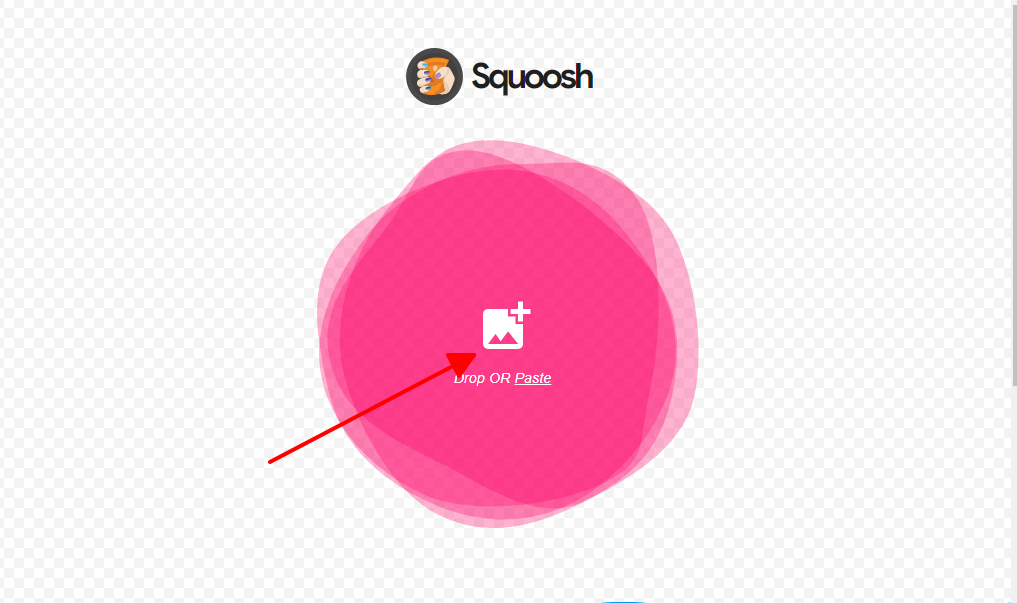
Bước 3: Chọn thư mục chứa ảnh cần giảm dung lượng
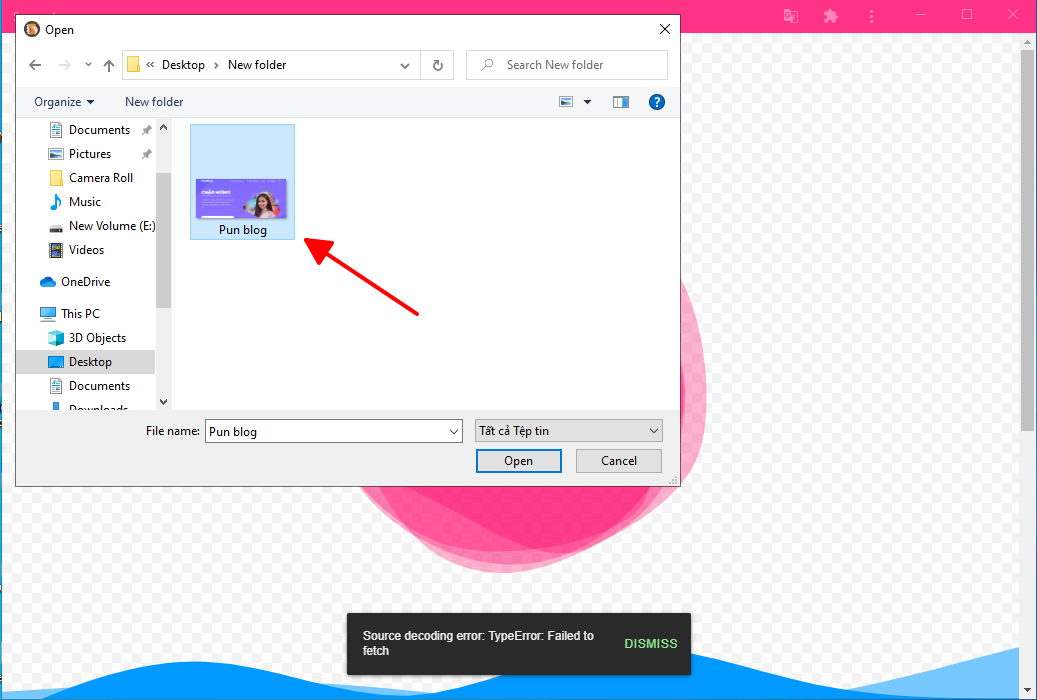
Để tìm được ảnh cần giảm dung lượng một cách dễ dàng, bạn chỉ cần thao tác ở thanh điều hướng bên trái. Lưu ý bạn nên chọn những ảnh có dung lượng cao khi đó app sẽ cho bạn thấy sự khác biệt.
Bước 4: Tùy chỉnh ảnh cần giảm dung lượng
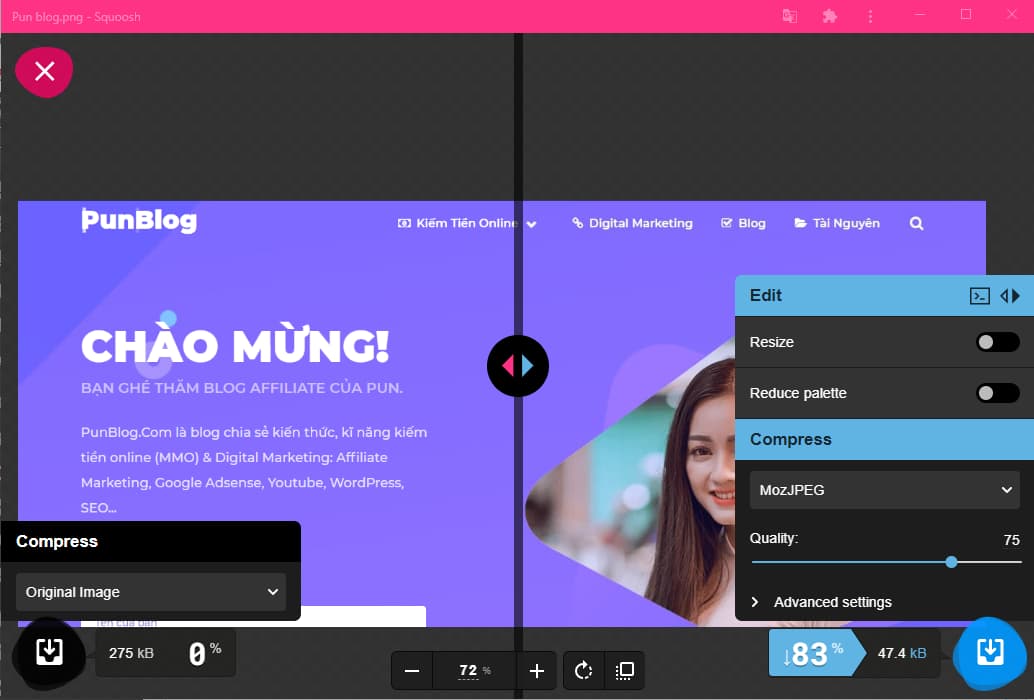
Tại bước 4 bạn sẽ thấy sự khác biệt về dung lượng từ ảnh gốc và ảnh đã được squoosh tối ưu.
Trong đó:
- Compress: Đang hiển thị ảnh có dung lượng gốc
- Edit: Khung này bạn có thể tùy chọn chất lượng ảnh, đuôi ảnh cần xuất ra. Squoosh hỗ trợ xuất ảnh với những định dạng sau: AVIF, Browser JPEG, Browser PNG, JPEG XL (beta), MozJPEG, OxiPNG, WebP, WebP v2 (beta)
Sau khi thêm ảnh và tối ưu hình ảnh xong bạn bấm nút tải xuống ở góc dưới bên phải của app squoosh để tải ảnh. Như vậy bạn đã có 1 tấm hình với chất lượng không khác gì ảnh gốc mà dung lượng được giảm đáng kể.
Với những bạn đang sử dụng điện thoại thì tin vui cho bạn là bạn có thể tải ứng dụng squoosh ngay tại trang chủ
Giảm dung lượng ảnh online với Shrink Me
Thêm 1 sự lựa chọn nữa cho bạn là website Shrink Me được phát triển bởi kỹ sư Front-End. Ông tạo ra trang nén ảnh trực tuyến phi lợi nhuận bởi lẽ trong website không hề có quảng cáo. Bạn rất dễ thao tác trên shrink me.
Các bước thực hiện:
Bước 1: Truy cập website tại địa chỉ shrinkme.app
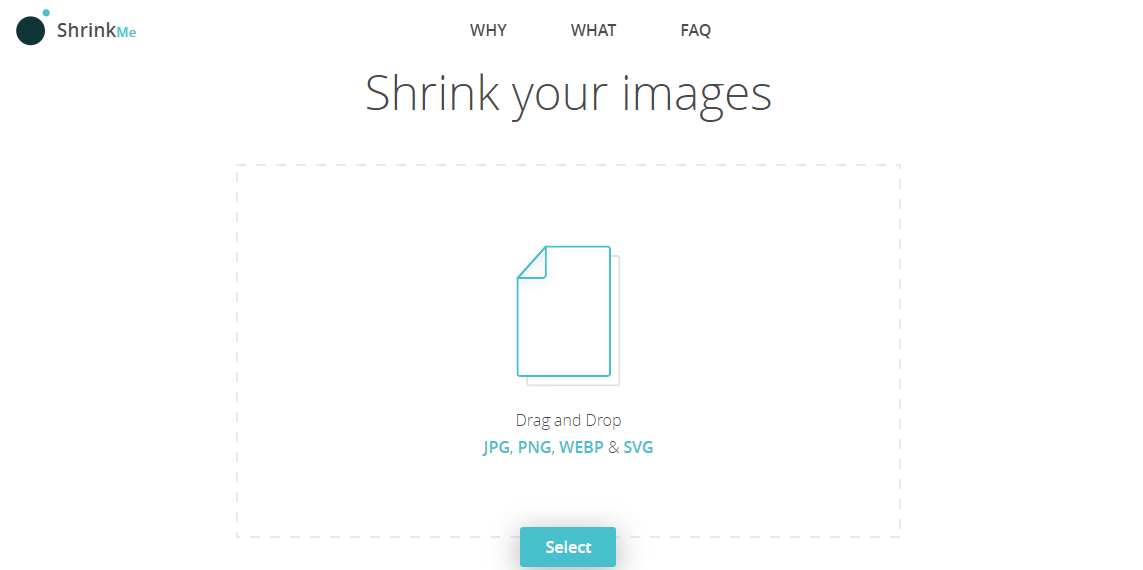
Bước 2: Trong giao diện website bạn bấm nút Select để chọn ảnh cần giảm dung lượng online. Bạn có thể tải lên cùng lúc nhiều ảnh với nhiều định dạng ảnh khác nhau như JPG, PNG, WEBP, SVG.
Nếu bạn gặp trường hợp như dưới đây thì có nghĩa hình ảnh bạn tải lên có dung lượng thấp khoảng <150kb thì website báo ảnh của bạn đã được tối ưu rồi nhé.

Bước 3: Khi chọn ảnh có dung lượng đủ để Shrink Me phân tích và nén thì trang web sẽ tiến hành giảm dung lượng ảnh ngay sau đó. Người dùng sẽ nhìn thấy dung lượng tối ưu và số % dung lượng giảm tương ứng. Nhấn nút Save để tải tập tin về.
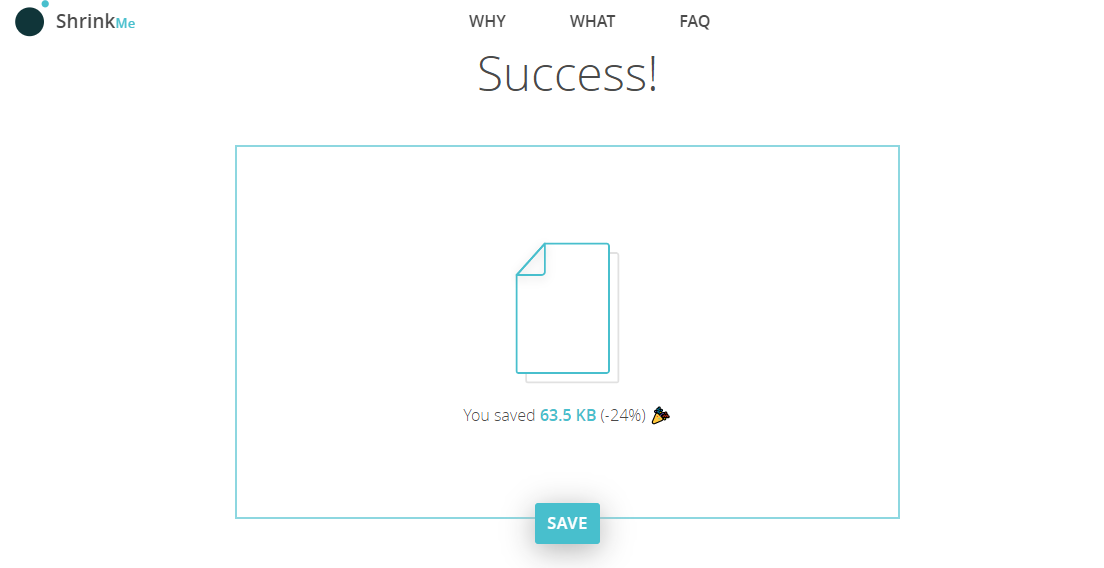
Hình ảnh sẽ được tải về thư mục download trên máy tính có đuôi JPG. Bạn chỉ cần mở ra là thấy.
Tạm kết
Ngoài 2 cách giảm dung lượng ảnh online trên điện thoại và máy tính mà Pun đã liệt kê phía trên. Còn rất nhiều ứng dụng, website khác cũng có chức năng tương tự. Nhưng Pun muốn mang đến sự trải nghiệm tốt nhất cho người dùng bởi lẽ 2 cách trên không hề có quảng cáo và hoàn toàn miễn phí. Chỉ cần như vậy là bạn đã đủ dùng rồi.
Gợi ý: Bằng cách này bạn có thể nén ảnh online sau đó tải về sử dụng luôn mà không cần sử dụng những cách như cách làm giảm dung lượng ảnh trong excel, illustrator, photoshop cs6, caesium, word, paint…
Nếu bạn còn biết cách giảm dung lượng hình ảnh nào khác hãy để lại dưới phần bình luận để nhiều người biết đến nhé.